راه های حل مشکل همگام سازی آیفون با آیتونز. همگام سازی حساب Google در Android روشن نمی شود همگام سازی iTunes انجام نشد
خرابی همگام سازی نشان دهنده تعدادی از مشکلات است. در بیشتر موارد، راهاندازی مجدد خطاها را تصحیح میکند، اما اگر مشکلات همچنان ادامه داشت، سعی کنید iTunes را دوباره نصب کنید یا آیفون را بازیابی کنید؛ نحوه انجام صحیح این کار در زیر نوشته شده است.
هدف از همگام سازی بازیابی داده ها در صورت بروز مشکل یا حذف تصادفی یک فایل مهم است. همچنین به بازگرداندن فایل ها به آن کمک می کند آیفون جدیددر صورت مفقود شدن یا سرقت این عمل معمولاً به صورت خودکار انجام می شود، کاربر فقط باید چند دکمه را فشار دهد. اما گاهی اوقات خطاهایی در برنامه رخ می دهد.
iTunes خراب می شود
iTunes یک ابزار هوشمند برای انتقال فایل ها از سیب. این به شما امکان می دهد تغییرات اسناد و فایل ها را بین دستگاه های خود مقایسه کنید و کار شما را بسیار آسان تر می کند. بنابراین، هنگامی که آیفون با iTunes همگام نمی شود، باید عیب یابی را انجام دهید. و با درک پیچیدگی ها، خطاها را به تنهایی شناسایی کنید نرم افزار.

هنگام تلاش برای همگام سازی آیفون خود با iTunes ممکن است خطاهایی رخ دهد. اگر با عدم کارایی Sync مشابه مواجه هستید، ممکن است دانستن آن برای شما مفید باشد دلایل ممکنمشکلات و راه حل های آنها
همگام سازی ناکارآمد
اگر بار اول نمیتوان همه یا برخی از فایلها را منتقل کرد، بررسی کنید که مسیر آنها در دستگاه درست است و دوباره روی «Sync» (یا «Apply») کلیک کنید. گاهی اوقات iTunes فوراً متوجه برخی از فایل ها نمی شود، اما بار دوم آنها را بدون مشکل به ابر اضافه می کند.
شرایطی وجود دارد که نوع خاصی از فایل نمی تواند مراحل را طی کند و کل فرآیند را مسدود می کند. اگر نوع خاصی مشکل دارد - مانند صدا یا تصویر - آن را به طور کامل از تلفن خود حذف کنید و تمام مراحل را از ابتدا انجام دهید. برای انجام این کار، تنظیمات آیفون خود را در iTunes باز کنید و تیک گزینه همگام سازی انتخاب شده، به عنوان مثال، ضبط صدا را بردارید و روی «حذف» کلیک کنید. روی "اعمال" کلیک کنید و منتظر بمانید تا عملکرد کامل شود. پس از آن، تنظیمات را دو بار بررسی کنید و دوباره روی "اعمال" کلیک کنید.

همگام سازی یک طرفه
شرایطی وجود دارد که انتقال داده در هر دو جهت کار می کند. برای مثال، برنامهها و بهروزرسانیهای جدیدی که در تلفن خود دانلود میکنید، به رایانه شما منتقل نمیشوند پس از بازگشتخوب کار می کند. این مشکل در واقع یک اشکال نیست، سعی کنید انتقال دهید مدارک لازمبه صورت دستی برای انجام این کار، منوی "File" را باز کنید (اگر نوار منو را نمی بینید Ctrl-B را فشار دهید)، "Devices" و سپس "Transfer iPhone from iTunes" را انتخاب کنید.
خرابی دستگاه
اگر iTunes حتی نمی تواند آیفون را ببیند، یا مشکل سخت افزاری دارید - به احتمال زیاد کابل USB خراب است - یا خود برنامه.
اپل لیست طولانی از مراحل عیب یابی برای این مشکل را ارائه می دهد، اما راه حل اساسی به چند مرحله متوالی خلاصه می شود:
- کامپیوتر خود را مجددا راه اندازی کنید.
- گوشی خود را به رایانه وصل کنید و دوباره برنامه را روشن کنید.
- اگر برنامه همچنان گوشی شما را نمی بیند، آن را ببندید و با استفاده از پنل برنامه ها و ویژگی ها برنامه را حذف نصب کنید. اپل توصیه می کند هنگام حذف iTunes، اجزای مرتبط را حذف کنید.
- برنامه را دوباره نصب کنید و بررسی کنید که آیا کار می کند یا خیر.

بررسی اتصال به اینترنت
ما سعی می کنیم هر وب سایتی را در یک مرورگر استاندارد باز کنیم تا مطمئن شویم که اتصال شبکه وجود دارد. صفحه وب باز می شود - همه چیز خوب است، اما اگر نه، راه اندازی مجدد روتر یا تماس با تلفن را امتحان کنید خط تلفنبه ارائه دهنده شما 90% مشکلات در این مرحله حل می شود و شما مجبور نیستید مراحل توضیح داده شده را طی کنید.
به روز رسانی iTunes
اگر iTunes در رایانه شخصی شما برای مدت طولانی به روز نشده است، احتمالاً مشکل وجود دارد نسخه قدیمیبرنامه ها. بهطور پیشفرض، اعلانهای بهروزرسانی باید زمانی ظاهر شوند نسخه جدید. بررسی کنید که آیا به روز رسانی خودکار را فعال کرده اید، سعی کنید برنامه را به صورت دستی به روز کنید.
تعویض کابل USB
گاهی پورت های USBمشکلاتی ایجاد می کنند، و اگرچه این بسیار نادر است، بررسی آن بسیار آسان است، بنابراین ارزش امتحان کردن را دارد. اکنون، کاری که باید انجام دهید این است که کابل USB را از یک درگاه به پورت دیگر منتقل کنید و ببینید آیا کار می کند یا خیر. سیم قدیمی ممکن است نیاز به تعویض داشته باشد. در این مورد، ما خرید یک آنالوگ ارزان قیمت چینی را توصیه نمی کنیم - آنها اغلب ممکن است خراب شوند و حتی باعث خرابی تلفن هوشمند شما شوند.
بازنشانی به تنظیمات کارخانه
تنظیم مجدد کارخانه اغلب کمک می کند. تنظیمات گوشی خود را باز کنید و روی General، Reset و سپس Erase All Content and Settings ضربه بزنید. این گزینه گوشی را به تنظیمات کارخانه بازنشانی می کند و پس از آن گزینه بازیابی نسخه پشتیبان از دستگاه را ارائه می دهد.
توجه! این اقدامات باعث حذف محتوای ابزارک می شود. فقط در صورت داشتن استفاده کنید نسخه پشتیبانتمام فایل هایی که می توانید اسناد لازم را از آنها بازیابی کنید.

عدم موفقیت در مجوز
یکی دیگر از دلایل رایج مشکلات زمانی است که رایانه مجاز نیست سرویس ابری. اگر همگامسازی انجام نشد، دکمه همگامسازی خاکستری است و در دسترس نیست، یا چیزی به iPhone، iPod یا iPad شما منتقل نمیشود، ممکن است به سادگی نیاز داشته باشید رایانه خود را به iTunes مجوز دهید:
- برنامه را با یک دستگاه iOS متصل از طریق USB باز کنید.
- منوی «Store» را پایین بکشید و روی «Block this computer» کلیک کنید.
- اکنون به عقب برگردید و "Authorize this computer" را انتخاب کنید.
- شناسه را وارد کنید و پسورد اپلدستگاه، سپس "Authorize" را انتخاب کنید.
همه چیز کار می کند، اما موسیقی، ویدیو یا برنامه وجود ندارد
اگر همگامسازی اکنون کار میکند، اما اسناد، موسیقی یا فیلمها به آیفون شما منتقل نمیشوند، موارد زیر را بررسی کنید:
- در برگه خلاصه، بررسی کنید که آیا «مدیریت دستی موسیقی و ویدیوها» فعال است یا خیر، سعی کنید خودتان آن را غیرفعال و دوباره فعال کنید، سپس آهنگ یا فیلم را به صورت دستی بکشید دستگاه iOSبرای اجبار همگام سازی دستی
- زیر برگههای موسیقی، فیلمها، برنامهها، نمایشهای تلویزیونی نگاه کنید و مطمئن شوید که همگامسازی برای موسیقی، فیلم و غیره تیک زده و فعال است.
- این کادرها را علامت بزنید و علامت آن را بردارید، سپس دوباره روی دکمه همگام سازی کلیک کنید.

خلاصه کردن
مشکلات انتقال محتوا اغلب در دستگاه های اپل رخ می دهد، اما این مشکل جدی نیست. بسیاری از آنها را می توان به سادگی و پیش پا افتاده حل کرد - با مجوز یا راه اندازی مجدد برنامه. یا ممکن است ترجیح دهید به صورت دستی موسیقی و چند رسانه ای را همگام کنید، همه ویژگی های محتوای Sync را غیرفعال کنید و با کشیدن و رها کردن همگام سازی کنید (از پوشه ای در رایانه خود به پنجره iTunes بکشید).
ویدئو
مواقعی وجود دارد که iPhone یا iPad نیز ممکن است دستگاه را اجرا یا بازیابی کند. اگر با مشکل مشابهی مواجه شدید، بازنشانی پوشه Lockdown در مک یا ویندوز ممکن است کمک کند. اکنون به شما خواهیم گفت که چگونه این کار را انجام دهید.
برای بازنشانی Lockdown در OS X، ابتدا باید تمام دستگاه های iOS را از رایانه خود جدا کرده و iTunes را ببندید. سپس Finder را باز کنید، Shift+Cmd+G را نگه دارید، مسیر زیر را وارد کرده و Enter را فشار دهید.
/var/db/lockdown

تمام فایل های این پوشه را انتخاب کرده و به سطل زباله منتقل کنید. در OS X، فایل ها از Lockdown حذف می شوند، اما نه خود پوشه.
همه چیز کمی ساده تر است. دوباره، تمام دستگاه های iOS را قطع کنید، iTunes را ببندید و روی «شروع» کلیک کنید. در قسمت جستجو، دستور زیر را وارد کرده و Enter را فشار دهید.
روی پوشه Apple دوبار کلیک کنید و پوشه Lockdown را حذف کنید. لطفاً توجه داشته باشید که پس از این باید رایانه و دستگاه iOS را مجدداً راه اندازی کنید، در غیر این صورت ممکن است سیستم متعاقباً خطا ایجاد کند.
اگر به طور ناگهانی هنوز ویندوز XP دارید، مراحل یکسان است، فقط پوشه Apple باید در Application Data پیدا شود. پس از این، می توانید دستگاه را مجدداً به رایانه متصل کنید و مطمئن شوید که روی "Trust" کلیک کنید.

دستگاههای اپل مانند آیفون و آیپد در هنگام تعامل با محصولات نرمافزاری از قابل اعتمادترین دستگاهها محسوب میشوند. با این حال، آنها از خطا مصون نیستند. به ویژه، گاهی اوقات موسیقی از iTunes به iPhone همگام سازی نمی شود. دلایل بسیار زیادی برای این می تواند وجود داشته باشد. این امر به ویژه زمانی قابل توجه است که دستگاه اپل به رایانه یا لپ تاپ با ویندوز متصل باشد. اما مشکل قابل رفع است. در زیر ساده ترین روش ها برای کمک به حل خطاهای این نوع آورده شده است.
آیفون با iTunes همگام نمی شود: چرا؟
اولین مشکلی که در انتظار هر صاحب دستگاه اپل است این است که درایور دستگاه مربوطه گم شده یا به درستی در ویندوز نصب نشده است. ما در حال حاضر در مورد مقداردهی اولیه آیفون به عنوان یک دستگاه USB به معنای شناسایی اطلاعات در حافظه داخلی صحبت نمی کنیم.
مشکل بیشتر این است که مدیر برنامه iTunesهنگام تلاش برای برقراری یک جلسه ارتباطی، اتصال به iPhone انجام نشد. و این ممکن است به این دلیل باشد که خود برنامه "باگ" است. ساده ترین راه حل، نصب مجدد iTunes با استفاده از نصب کننده رسمی ویندوز است که از وب سایت توسعه دهنده یا از AppStore دانلود شده است.
موسیقی از iTunes به iPhone همگامسازی نمیشود: ابتدا چه باید کرد؟
اما فقط همین برنامه های کامپیوتری. اما همچنین اتفاق می افتد که آیفون با 54) مستقیماً در ابزار موبایل همگام نمی شود.

خود سازنده توصیه میکند دستگاه را راهاندازی مجدد کنید، فایلها را در کتابخانه رسانه (و در قسمتهای کوچک) ترکیب کنید، محتوا را حذف کنید و دوباره آن را بارگیری کنید، فایلها را از آن حذف کنید. فرمت PDF. شاید مشکل همگام نشدن آیفون با آیتونز حل شود. با این حال، توجه به برخی نکات دیگر نیز خالی از لطف نیست.
مجوز مجدد
در برخی موارد، ممکن است به نظر برسد که دستگاه ارتباط برقرار می کند، اما در واقعیت این اتفاق نمی افتد. برای اصلاح دقیقاً چنین شکست هایی، فقط باید از خود خارج شوید حساب، و سپس دوباره وارد شوید.
به عنوان آخرین راه حل، "حساب" باید حذف شود، و هنگامی که دستگاه راه اندازی مجدد شد، آن را دوباره مشخص کنید. گاهی کمک می کند.
حل مشکلات بی سیم
وقتی آیفون از طریق WiFi با iTunes همگام نمی شود بدتر است. در اینجا باید مستقیماً تنظیمات شبکه را بررسی کنید سیستم ویندوزبا تنظیم پارامترهای صحیح نسخه چهارم پروتکل TCP/IP (v4) که در حال حاضر بیشتر از همه استفاده می شود (نسخه IPv6 هنوز به دست ما نرسیده است).

در ساده ترین حالت، باید دریافت آدرس ها را روی خودکار تنظیم کنید، اما گاهی اوقات می توانید از آن استفاده کنید خدمات گوگل، که آدرس آن از چهار هشت یا دو هشت و دو چهار تشکیل شده است.

بازنشانی تنظیمات و نصب مجدد سیستم عامل
در نهایت، اگر پس از این باز هم اروری دریافت کردید که نشان میدهد iTunes قادر به اتصال به آیفون نیست، میتوانید ریست اصلی را انجام دهید. برای این کار باید از منوی حذف اطلاعات شخصی و تنظیمات از قسمت اصلی استفاده کنید.
اگر بعد از این وضعیتی پیش آمد که آیفون با iTunes همگام نشد، باید از روش های سخت گیرانه تری استفاده کنید.

در این مورد، شما باید تمام برنامه ها را ببندید و کامپیوتر اپلیا کامپیوتر با برنامه Finder تماس بگیرید، سپس برای اپل گزینه صفحه کلید Ctrl + Cmd + G را نگه دارید (برای ویندوز این کار نمی کند)، جایی که باید /var/db/lockdown را ثبت کنید (باز کردن قفل انجام می شود). تو ویندوز هم میتونید سعی کنید به دایرکتوری AppData که مخفی هست برید و دایرکتوری اپل رو از اونجا پاک کنید ولی به نظر من این بهترین گزینه نیست.
نتیجه
همانطور که از تمام مطالب بالا مشاهده می شود، این سوال که چرا آیفون با iTunes همگام نمی شود را می توان حل شده در نظر گرفت. در واقع، در بیشتر موارد، به نصب مجدد یا دانلود کامل سیستم متوسل شوید سیستم عامل جدیدنیازی نیست. روش هایی که در بالا توضیح داده شد کافی است. شما هرگز نمی دانید، شاید راه اندازی مجدد ساده دستگاه به شما کمک کند. و نصب مجدد نرم افزار به صورت اپلت روی گوشی و کامپیوتر با ویندوز نیز ضرری ندارد.
از طرف دیگر، اگر تمام روش های بالا کمکی نکرد و موسیقی از iTunes به iPhone همگام سازی نشد، پس نباید به آنچه دارید بسنده کنید. حداقل بیشترین راه حل سادهرا می توان حذف برنامه iTunes از رایانه ای با ویندوز روی برد (و فرقی نمی کند نسخه آن باشد) و نصب مجددسپس با استفاده از AppleID موجود خود وارد حساب کاربری خود شوید.
اما اگر به طور خاص در مورد ویندوز صحبت کنیم، در برخی موارد ممکن است لازم باشد به روز رسانی هایی که باعث بروز خطاهایی از این دست می شوند حذف شوند. این را می توان از طریق منوی "کنترل پنل" مربوطه با استفاده از عملکرد حذف انجام داد آخرین نصب ها. اما خود آیفون باید (حداقل) راه اندازی مجدد شود.
در غیر این صورت، فکر نمیکنم مشکل خاصی پیشبینی شود. وضعیت به گونهای است که یا خود دستگاه مشکلساز میتواند راهاندازی مجدد شود، یا برنامه مجدداً روی گوشی هوشمند و رایانه نصب میشود. در غیر این صورت، همانطور که قبلا مشخص است، هیچ مشکلی وجود ندارد. دانلود آخرین نسخه iOS ارزشش را ندارد، مخصوصاً از همان چهارم نسخه های آیفونبه روز رسانی پشتیبانی نمی شود. آیا به آن نیاز دارید؟ بنابراین، به بیان ملایم، یک گوشی هوشمند می تواند "ویران شود".
اما در اصل سیستم را می توان تعمیر کرد و خیلی ساده. برای انجام این کار، فقط باید توصیه های ذکر شده در بالا را دنبال کنید. و مشکل خود این است که چگونه ارتباط برقرار کنیم دستگاه موبایلو کامپیوتر، نزد کاربر باقی می ماند. در هر صورت می توان یک گزینه پیدا کرد. اما در ابتدا نیاز به راه اندازی مجدد خواهد بود. تاکید بر این است. علاوه بر این، نصب مجدد خود برنامه یا به روز رسانی های آن می تواند برخی از مشکلات مربوط به عدم همگام سازی را حل کند.
هنگام کار با دستگاه های اپلاغلب باید از تابع همگام سازی استفاده کنید. این برای به روز رسانی و افزودن داده ها بین دستگاه ها طراحی شده است تا همه اطلاعات یکسانی داشته باشند. اگرچه گجت های اپل به دلیل قابلیت اطمینان خود مشهور هستند، حتی با آنها نیز شکست هایی وجود دارد. بنابراین، همیشه امکان همگام سازی iPad وجود ندارد.
چرا داده ها را همگام می کنیم؟ به طوری که آنها در هر دستگاه در دسترس هستند و با ظاهر شدن داده های جدید به روز می شوند. دلایل زیادی وجود دارد که از همگام سازی جلوگیری می کند. همگامسازی را میتوان بین ابزارها، رایانه و برنامه iTunes پیکربندی کرد. گاهی اوقات نمی توان تنظیمات را انجام داد، دلایل مختلفی وجود دارد.
خرابی گجت
این ممکن است با هر تبلتی اتفاق بیفتد. با راه اندازی مجدد دستگاه می توانید این مشکل را برطرف کنید. این باید برای تبلت و رایانه شخصی انجام شود. با استفاده از ویژگی راه اندازی مجدد استاندارد می توانید رایانه خود را مجدداً راه اندازی کنید. برای راه اندازی مجدد رایانه لوحی، کلید «روشن/خاموش» را نگه دارید تا پیام خاموش شدن ظاهر شود و سپس آن را به طرفین بکشید. پس از چند دقیقه انتظار، میتوانید با نگه داشتن دکمه پاور تا زمانی که لوگوی اپل ظاهر شود، ابزار را روشن کنید.
نسخه قدیمی برنامه
یکی دیگر از دلایل رایج قدیمی بودن است نسخه آیتونز. شما نمی توانید یک بار برنامه را نصب کنید و دائماً از آن استفاده کنید. او مطالبه می کند به روز رسانی مداوم. اگر آپدیت نشود خرابی خواهد داشت. برای رفع این مشکل، برنامه را برای به روز رسانی بررسی کنید و در صورت وجود آنها را نصب کنید. پس از این کار، مطمئن شوید که کامپیوتر خود را مجددا راه اندازی کرده و دوباره همگام سازی کنید. شاید اکنون همگام سازی موفقیت آمیز باشد.
iTunes خراب می شود
ممکن است هنگام کار کردن رایانه شخصی، خرابی سیستم رخ داده باشد. آنها می توانند به فایل های برنامه آسیب بزنند. این ممکن است منجر به نقص در عملکرد آن شود. چگونه به رفع این مشکل؟ برای انجام این کار، برنامه را به طور کامل از رایانه شخصی خود حذف کنید. حذف استانداردممکن است فایل های زیادی در رجیستری باقی بماند و رفع خرابی ها را دشوار کند.
برای حذف کاملدانلود برنامه ها Revo Uninstaller. بعدی در لیست این برنامه، به ترتیب حذف کنید: iTunes به روز رسانی نرم افزار اپل پشتیبانی از دستگاه موبایل اپل و در آخر Bonjour . فایل های محصولات اپل را جستجو کنید، اگر آنها را پیدا کردید، آنها را حذف کنید. برای تمیز کردن، روی نام برنامه با دکمه سمت راست ماوس کلیک کنید و روی "حذف" کلیک کنید. سپس فقط دستورالعمل ها را دنبال کنید.پس از حذف، iTunes را مجددا نصب کنید.
عدم موفقیت در مجوز
این مشکل به صورت یک دکمه خاکستری "همگام سازی" نمایش داده می شود. برای از بین بردن این خطا در عملکرد، مجدداً به رایانه شخصی مجوز دهید. در iTunes، مورد "حساب" را پیدا کنید. در لیست گسترش یافته، روی گزینه مجوز کلیک کنید. در یکی دیگر از منوی پاپ آپ، "Deauthorize this PC" را انتخاب کنید. در پایان فرآیند، باید مجدداً رایانه شخصی را تأیید کنید.
همین مراحل را دنبال کنید، فقط در آخرین منو گزینه "Authorize this PC" را انتخاب کنید. سیستم یک فرم ثبت نام را برای شما ارسال می کند که در آن باید اطلاعات خود را وارد کنید و کد مخفیاز اپل آیدی اگر اطلاعات مطابقت داشته باشد، رایانه مجاز خواهد بود. اکنون می توانید تنظیم رایانه لوحی خود را با iTunes تکرار کنید.
کابل-USB

احتمالاً اولین چیزی که باید بررسی کنید، قابلیت سرویس دهی سیم است. آن را به دقت بررسی کنید تا از نظر هرگونه آسیب یا چروک در تمام طول آن وجود داشته باشد. استفاده از اجزای غیر اصلی نیز ممکن است باعث عدم پاسخگویی شود. چگونه می توان دستگاه را در چنین شرایطی همگام کرد؟ بند ناف را با یک بند ناف خوب جایگزین کنید و این روش را تکرار کنید.
کانکتور USB
یکی دیگر از دلایلی که ممکن است راه اندازی کار نکند. آسیب به کانکتور. فراوانی استفاده از چنین اتصالات منجر به این واقعیت می شود که آنها اغلب شکسته می شوند. با تعویض دوشاخه به پورت دیگری می توانید از این وضعیت خارج شوید. از آداپتورهای اضافی استفاده نکنید، این کار سرعت انتقال داده را کاهش می دهد.
خرابی تبلت
تنظیمات iPad خود را بازنشانی کنید. این کار از طریق تنظیمات اولیه دستگاه قابل انجام است. در ناحیه ای که باز می شود، ستون "تنظیم مجدد" را پیدا کنید و به آن بروید. از لیست پیشنهادی، روی ستون "تنظیم مجدد همه تنظیمات" کلیک کنید و منتظر بمانید تا فرآیند تکمیل شود. سعی کنید تبلت را همگام سازی کنید، اگر کار نمی کند، سپس در همان لیست، روی "تنظیم مجدد محتوا و تنظیمات" کلیک کنید. صبر کنید تا ریست کامل شود. با این کار تنظیمات به تنظیمات کارخانه بازنشانی می شود. اگر پس از اقدامات فوق هنوز نمی توانید ابزار خود را با iTunes تنظیم کنید، برای مشاوره با پشتیبانی فنی تماس بگیرید.
نحوه همگام سازی iPad با iTunes
هنگامی که تبلت را برای اولین بار به رایانه شخصی متصل می کنید، یک کادر محاوره ای در دسترس خواهد بود. در اینجا میتوانید فهرستی از دادهها را مشخص کنید که هر بار که به برنامه متصل میشوید، همگامسازی میشوند. آن ستون هایی که شما مشخص نمی کنید پیکربندی نخواهند شد. در اینجا شما همچنین می توانید داده های رایانه شخصی و رایانه لوحی خود را در یکی ترکیب کنید. سرعت فرآیند به طور مستقیم به حجم داده های پردازش شده بستگی دارد.
می توانید این تنظیمات را پس از حذف نصب برنامه و نصب مجدد آن انجام دهید. اکنون می دانید که چگونه تبلت خود را با iTunes همگام کنید و دلایل شکست این فرآیند را می دانید.
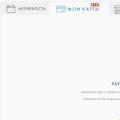 نحوه ایجاد کیف پول پرداخت
نحوه ایجاد کیف پول پرداخت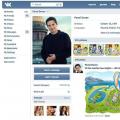 نحوه دریافت تیک VKontakte (تأیید عبور)
نحوه دریافت تیک VKontakte (تأیید عبور) اگر کامپیوتر یخ بزند و کاری انجام نشود چه باید کرد؟
اگر کامپیوتر یخ بزند و کاری انجام نشود چه باید کرد؟